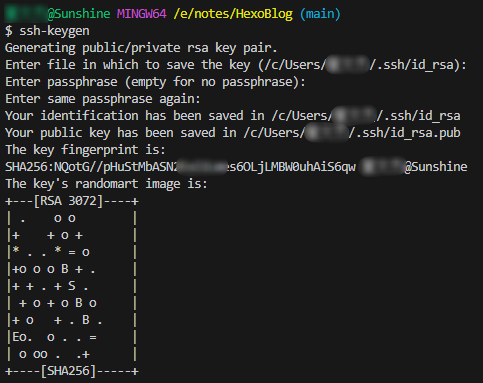文件传输
本文介绍文件传输工具及其使用方法。
单向下载¶
wget¶
wget 是 Linux 系统中默认自带的命令行下载工具,支持 HTTP、HTTPS、FTP 等协议,功能丰富且使用简单。适合用于单文件的下载,支持断点续传、递归下载。
对于 Linux 用户,wget 通常已经预装。对于 Windows 用户,可以访问 Windows binaries of GNU Wget 来下载并安装。
单个文件下载最基本的命令格式是:
常用参数如下(更多内容可通过 wget --help 查看):
1)指定输出文件名。如果希望将下载的文件保存为指定的名称,可以使用 -O 参数:
2)指定下载目录。使用 -P 参数指定下载文件的保存目录:
3)批量下载。如果有多个 URL 存放在一个文本文件中,可以使用 -i 参数来批量下载:
4)断点续传。如果下载中断,可以使用 -c 参数来继续下载:
还可以设置尝试的次数,使用 -t <count> 参数。例如尝试 5 次:
5)递归下载。可以使用 wget 下载整个网站的资源。例如,下载一个网站中的所有 PDF 文件:
其中 -r 表示递归下载,-A.pdf 表示只下载 .pdf 后缀的文件。
6)后台下载。使用 -b 参数让下载任务在后台执行,且输出日志:
下载进程会在后台运行,下载的日志会被保存到 wget.log 文件中。
aria2¶
aria2 是一款轻量级的命令行下载工具,支持 HTTP/HTTPS、FTP、SFTP、BitTorrent 和 Metalink 协议,具备多线程下载、断点续传的功能。
安装 aria2 的方法如下:
单个文件下载最基本的命令格式是(单线程):
常用参数如下(更多内容可通过 aria2c --help 查看):
1)多线程下载。使用 -x 参数,设置下载时的最大连接数。比如,使用 4 个连接来下载文件:
aria2 会将文件分成多个部分并通过不同的连接进行下载,从而显著提高下载速度。
Tip
多线程下载仅适用于单线程跑不满下行带宽的场景。同时需要注意,线程开多了容易被误判为爬虫从而被封禁 IP。
2)断点续传。如果下载中断了,可以使用以下命令恢复下载:
3)下载多个文件。可以通过一个包含多个 URL 的文本文件,使用 -i 参数来批量下载:
对比测试¶
以服务器下载 HuggingFace 某个 9GB 单文件 为例。
| 工具 | 线程数 | 时间开销(秒) | 平均下行带宽(MB/s) | 图例 |
|---|---|---|---|---|
| wget | 1 | 604 | 21.3 | 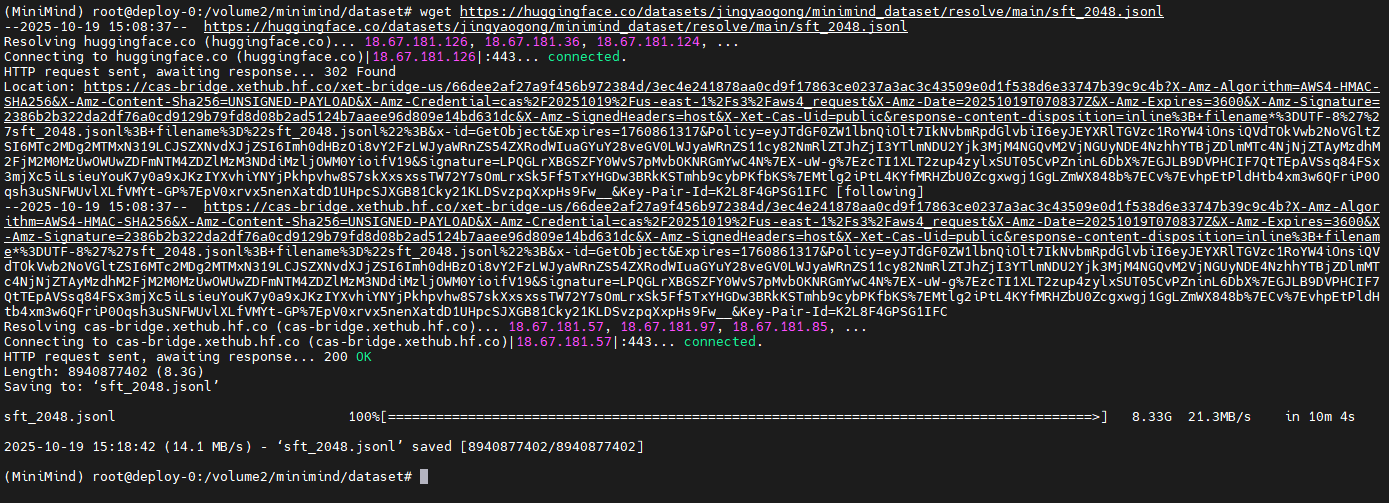 |
| aria2 | 1 | 266 | 32 | 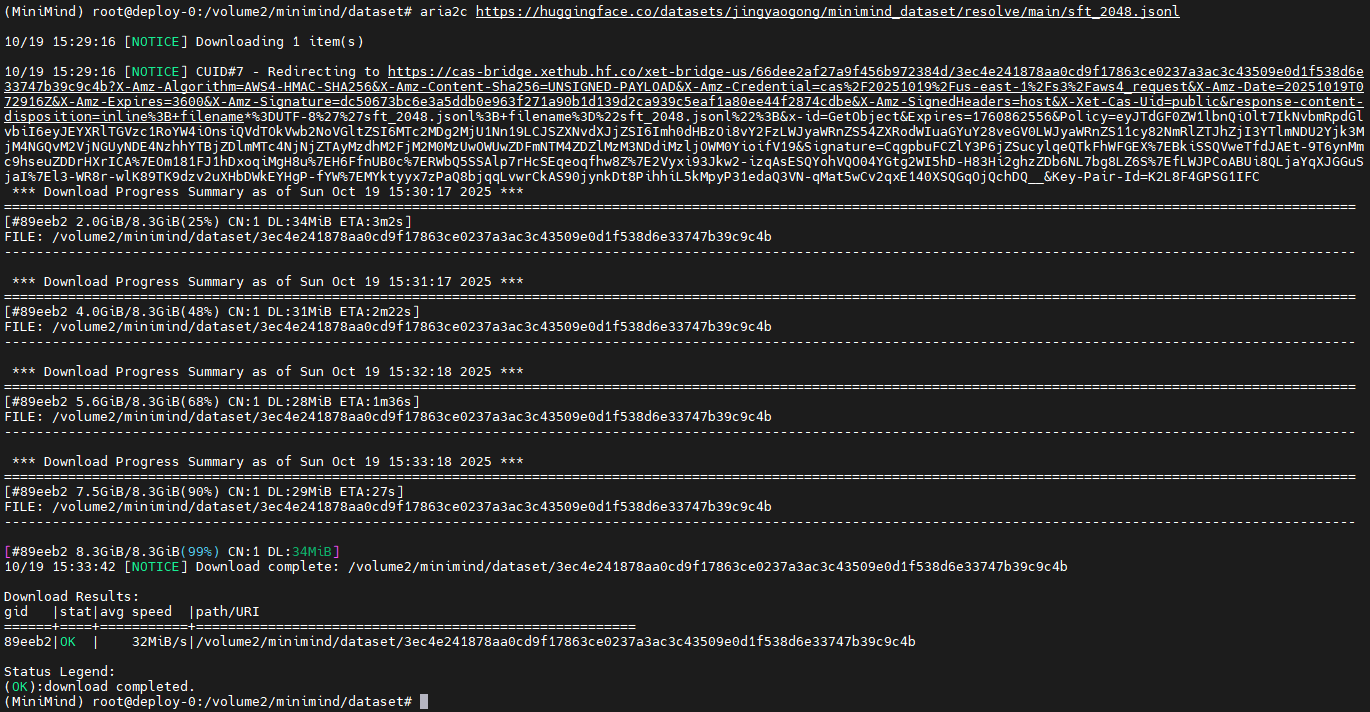 |
| aria2 | 2 | 141 | 60 | 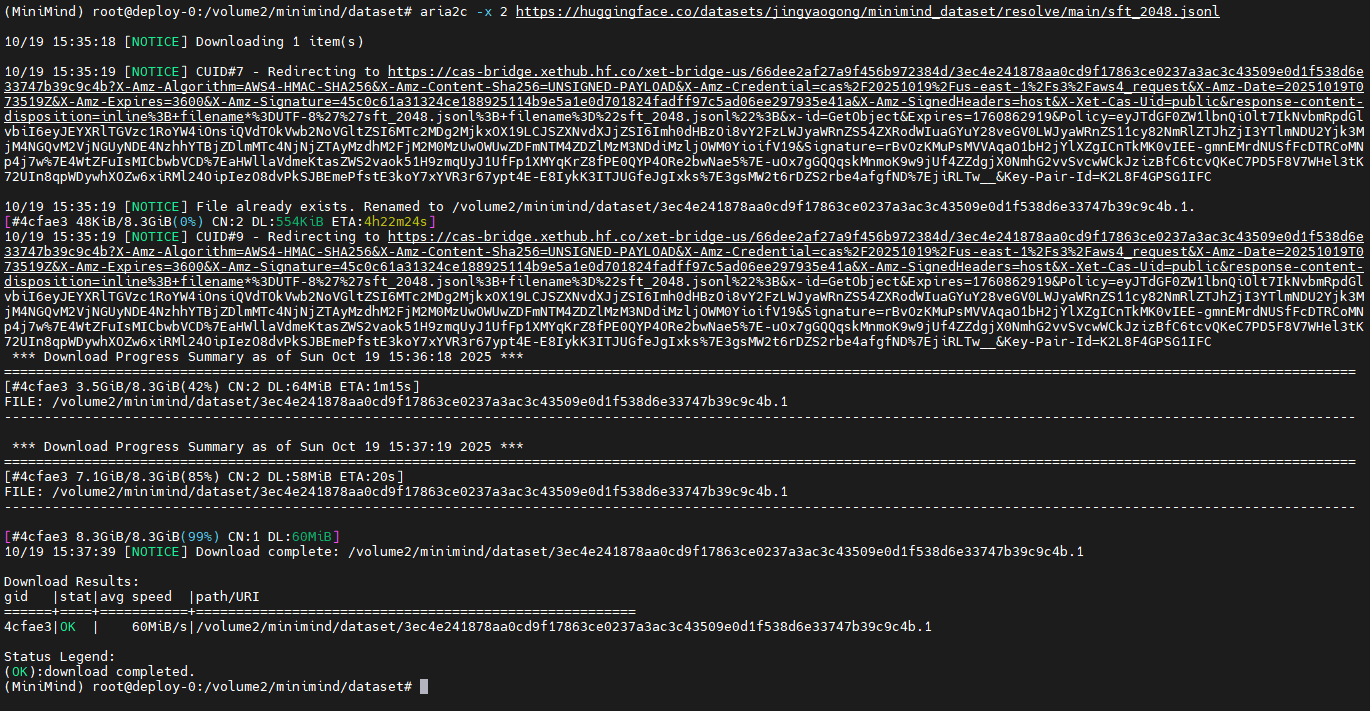 |
| aria2 | 4 | 87 | 98 | 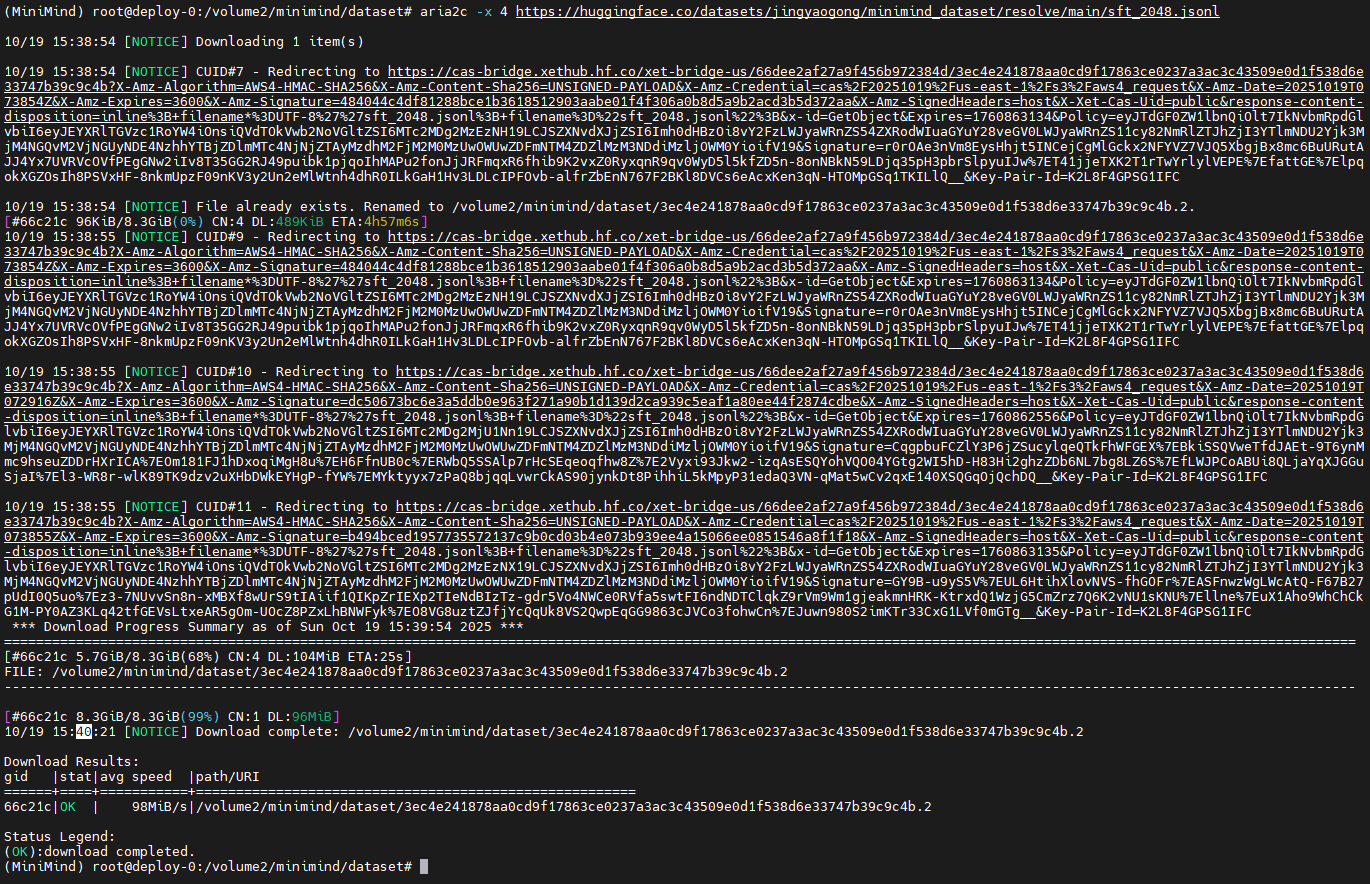 |
| aria2 | 8 | 71 | 121 | 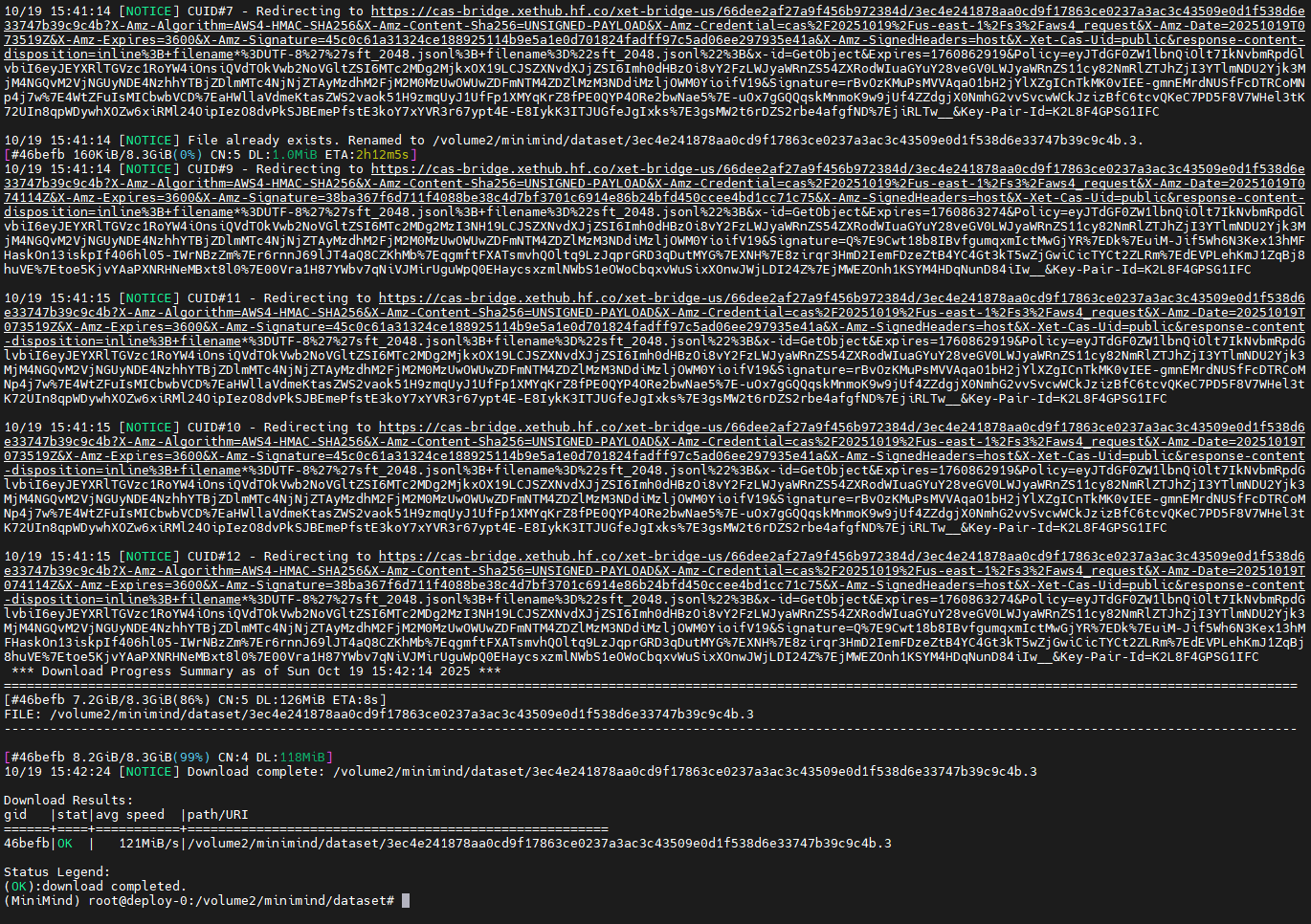 |
实验结果如上表所示:
- 当达到平均下行带宽峰值(约 125MB/s)后,提升线程数就无法再提速了。
- aria2 的单线程下载性能明显高于 wget。
双向传输¶
ssh¶
在计算机网络应用层中,我们介绍了安全外壳协议 SSH。基于该协议,工程师开发了加密传输程序——ssh,作为客户端和服务器之间的加密连接与数据传输工具。
ssh 支持「密码」和「密钥」两种连接方式:
- 密码连接可以在服务器端禁用,一般不怎么用,因为相对不安全;
- 密钥连接相对常用,也可以设置额外的密码 (Passphrase)。
考虑到密钥连接的场景更多,这里我们重点介绍密钥连接。其核心逻辑是:利用 ssh 程序在本地生成一对密钥,分别叫「公钥」和「私钥」。将公钥上传服务器后,就可以在本地利用 ssh 程序和远程服务器进行加密连接。
基本使用流程如下:
1)本地生成密钥对(公钥 + 私钥):
2)在服务器的新建 ~/.ssh/authorized_keys 文本文件,将公钥中的内容复制进去并保存:
Tip
authorized_keys 可以存放多个公钥,以供多人连接使用。公钥末尾的 <local_user_name>@<local_computer_name> 可以自定义。
3)修改文件和文件夹的权限与属主:
4)本地测试 SSH 连接:
Tip
如果自定义了密钥文件名(根本是因为私钥文件名不是默认的),那么使用某些基于 ssh 的程序可能会报找不到私钥的错,此时就需要配置服务和私钥的对应关系。
例如,Git 在使用 git 协议和远程仓库进行交互时,就需要通过 ssh 进行加密,如果我们自定义了密钥文件名,Git 就会找不到对应的私钥从而交互失败。
我们可以在 ~/.ssh/config 中进行配置:
scp¶
在计算机网络应用层中,我们介绍了安全复制协议 SCP,基于该协议,工程师开发了安全复制程序——scp。该程序就两个核心用法:
1)拉取数据:
2)推送数据:
使用 -P <port> 指定端口,使用 -r 表示在文件夹下递归。